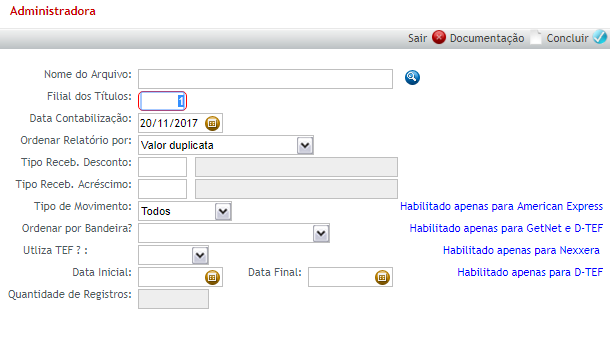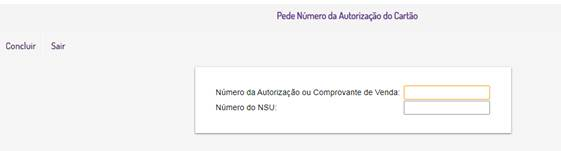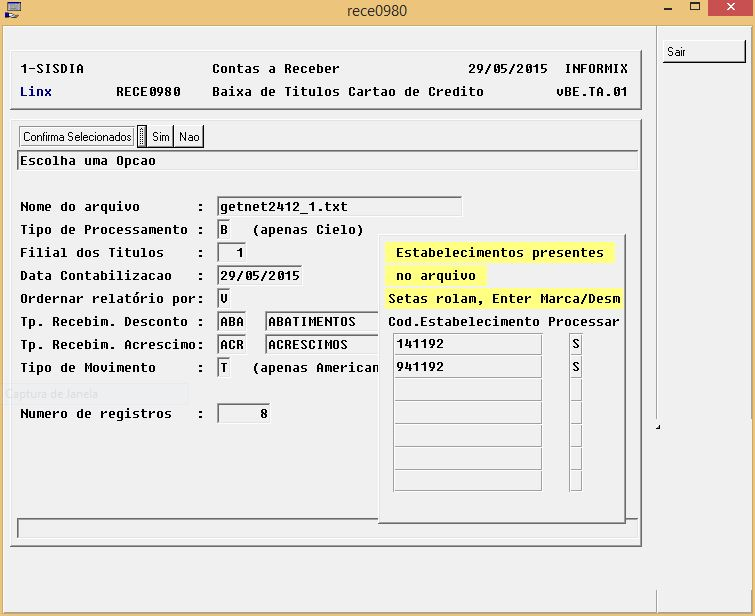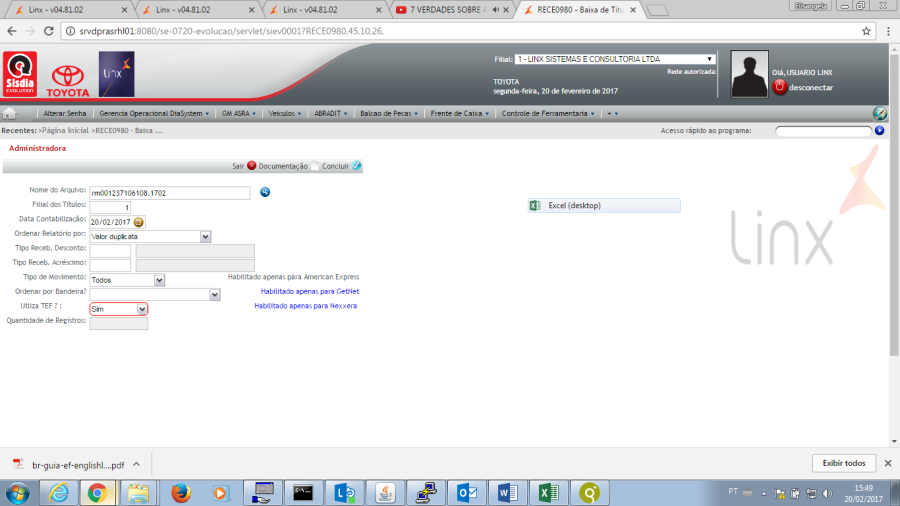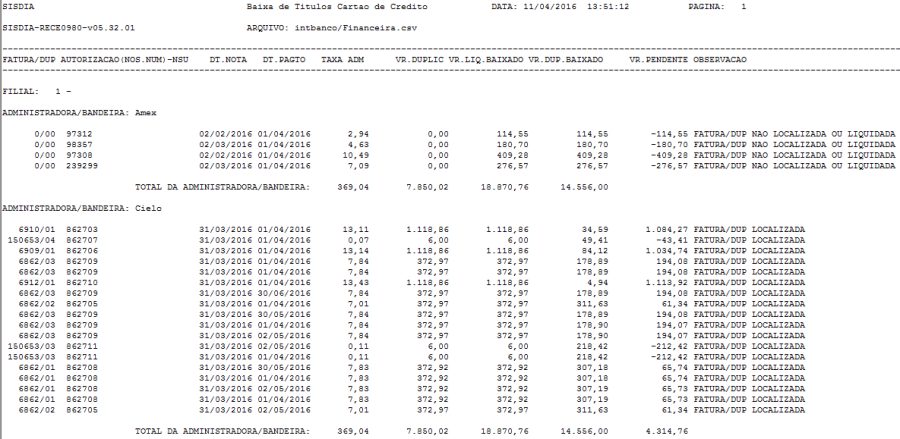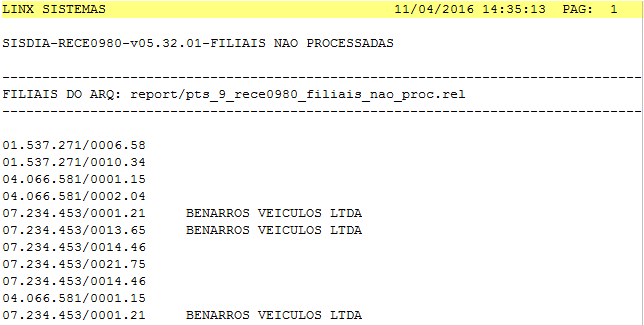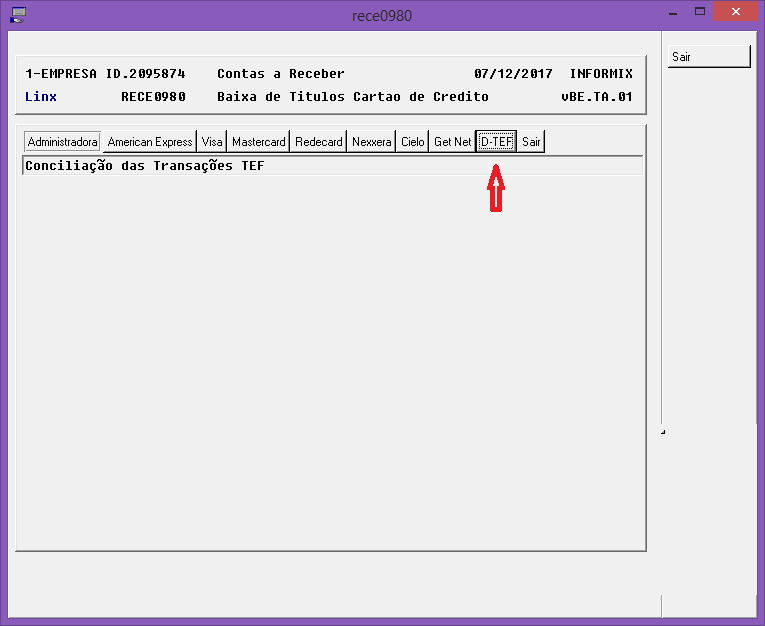RECE0980
Baixa de Títulos Cartão de Crédito
Através deste programa será permitida uma "Filial" receber um título gerado em outra "Filial". Neste caso, "loga – se" na "Filial" que está recebendo os recursos para efetuar a baixa, informando a "Filial" que gerou os títulos. O programa gera automaticamente os lançamentos contábeis de transferência vide Resumo de Contabilização.
Para a utilização deste processo é necessário cadastrar em ambas as filiais, o tipo de conta "TRANSFREC" CONT0400 e a relação do Tipo de Conta/Dependências CONT0410. Para o Caixa e Bancos, cadastrar este Tipo de Conta no FINA0100.
Quando for efetuada a baixa dos cartões, o programa irá verificar se foi uma venda à vista ou a prazo, utilizando a taxa da administradora respectiva. Quando houver uma taxa diferenciada, esta deverá ser parametrizada no programa CADA0146.
Estão disponíveis as seguintes opções: Lista por Vencimento e Arquivo da Administradora.
Na opção Lista por Vencimento:

Estarão disponíveis os seguintes campos na tela:
Lista Vencimentos de / até: O sistema preencherá este campo com a data corrente sendo que o mesmo poderá ser alterado com a data desejada.
Filial dos Títulos: Informe a filial do título.
Data da Contabilização: Data para a contabilização da baixa e lançamentos contábeis.
Tipo de Título Cartão: Informe o tipo de cartão ou <Ctrl + E> para escolher o tipo de cartão pré cadastrado no CADA0145.
Após preencher estes campos o sistema exibirá uma mensagem de confirmação "Confirma?: Sim / Não" e exibirá uma tela com os seguintes opções: "Valor do Título", "Número Autorização", "Número Título" e "Por Vencimento".
Na opção Arquivo da Administradora será possível carregar o arquivo texto enviado pelas administradoras de cartão de créditos.
Após escolher uma das seguintes subopções - "American Express", "Visa", "Mastercard", "Redecard", "Nexxera", "Cielo", "Get Net", "Safrapay" "D-TEF" - será exibido a seguinte tela:
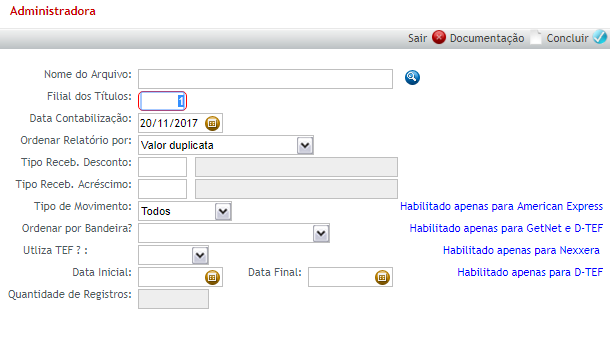
Estão disponíveis os seguintes campos na tela:
Nome do Arquivo: Informe o nome do arquivo, o qual deverá estar disponível no diretório padrão cadastrado para este programa no COPE0100.
IMPORTANTE: Devem ser retiradas as linhas em branco no início do arquivo.
Filial dos Títulos: Informe a filial de origem dos títulos.
Data Contabilização: Informe a data para a contabilização da baixa e lançamentos contábeis.
Ordenar relatório por: Valores válidos:
V – Valor duplicata;
A – Número da Autorização;
N – Não ordenar.
Tipo Recebimento Desconto: O sistema abrirá uma janela para que seja escolhido o tipo de recebimento desconto.
Tipo Recebimento Acréscimo: O sistema abrirá uma janela para que seja escolhido o tipo de recebimento desconto.
Obs.: Para opção "Visa" informar ao sistema qual tipo de recebimento será utilizado nos casos em que o valor pago pela administradora for diferente dos valores registrados no sistema. A tolerância para esta diferença é de R$ 0,05 a mais ou a menos do valor nominal do título.
Tipo de Movimento: O sistema trará por default a letra T = todos.
Obs.: Para opção "Visa" informar ao sistema qual Tipo de recebimento será utilizado nos casos em que o valor pago pela administradora for diferente dos valores registrados no sistema. A tolerância para esta diferença é de R$ 0,05 a mais ou a menos do valor nominal do título.
Ordenar por Bandeira? Digitação habilitada somente para GetNet e D-TEF. Se informar "S", o relatório será ordenado por bandeira/estabelecimento. Se informar "N", será ordenado somente por estabelecimento.
Período: Específico para a opção "D-TEF", período para a seleção das transações processadas no sistema de conciliação D-TEF.
Quantidade de registro: Quantidade de registros constantes no arquivo (somente lotes e detalhes de pagamento).
Após a carga do arquivo, os títulos são exibidos para simples conferencia.
Para continuar o processo de baixa e contabilização, teclar <Ctrl + F> e confirmar a operação.
Observações:
Os títulos são localizados através do campo "Nosso Número" RECE0900 juntamente com a data da compra constante na NF NOTA2400.
A taxa da administração (comissão da administradora) será distribuída pelos títulos considerando a somatória dos valores dos títulos em relação ao valor líquido pago pela administradora. Esta proporção é lançada a título de desconto..
Devemos observar que para a bandeira VISA, existem dois tipos de arquivo:
- Arquivo Completo: Neste arquivo se encontram todas as baixas, inclusive as baixas futuras.
- Arquivo Resumido: No arquivo resumido não se encontram as baixas futuras.
Na opção "Mastercard" permitirá importar o arquivo de baixa de títulos de cartão de crédito segundo o layout da Mastercard.
Para as Operadoras de Cartão de Crédito: "American Express", "Visa", "Mastercard" e "Nexxera", ao efetuar a baixa dos títulos, a taxa da administração (comissão da administradora) não será mais rateada e lançada como desconto. Os valores: Valor da Duplicata, Valor da Taxa (Desconto), Valor Líquido da Duplicata (Baixa Principal), Autorização, serão carregados diretamente do arquivo de cada operadora referente à cada título (linha/registro do arquivo). O programa também permite a baixa proporcional dos títulos, onde será possível baixar um título localizado (não liquidado) quando houver mais títulos no arquivo que não foram localizados
Permissão para baixar títulos pagos com cartão de débito – parâmetro "Cartão de Crédito" igual a "D" no programa CADA0145.
Cartões de Débito – parâmetro "Cartão de Crédito" igual a "D" no programa CADA0145 - recebem os mesmos tratamentos que os cartões de crédito.
Deverão existir no sistema contas válidas para o lançamento de descontos concedidos e acréscimos recebidos de acordo com o tipo de recebimento escolhido para cada caso (como por exemplo, "DESCONCED" e "ACRRECEB").
No campo "Nro. Docto.", onde é registrado nos lançamentos caixa e bancos FINA1300.
Na opção "GET NET", que realiza baixa automática de Cartões de Crédito e Débito a partir de um arquivo recebido, para as operadoras de Cartão de Crédito: "Visa" e "Mastercard", e de Cartão de Débito: "MAESTRO" e "VISA ELECTRON".
Na opção de baixa por arquivo de administradora "Mastercard", será analisado o parâmetro cadastrado no programa RECE1004, onde relaciona a filial e os números de PVs correspondentes. Será verificado no início do processamento do arquivo, para a filial selecionada quais os pontos de venda possíveis. A partir dos PVs localizados, o sistema seleciona os títulos apenas vinculados aos pontos de venda da filial. Esta regra somente será aplicada a partir da existência do parâmetro cadastrado no RECE1004, caso contrário, permanecerá a regra atual do programa. Será apresentado na parte do relatório onde constam os títulos "FATURA/DUP NAO LOCALIZADA OU LIQUIDADA", o número do PV junto as demais informações já tratadas.
Na opção "American Express", foi incluído o filtro "Tipo de Movimento", com os seguintes valores válidos: P – Liquidação, F – Captura, T – Todos. Caso o parâmetro selecionado seja diferente de "T - Todos", será verificado o tipo de movimentação do lote e desconsiderado o lote diferente do selecionado.
Na opção Cielo, o sistema apresentará o seguinte submenu:

A opção Baixa realiza a operação de baixa normal da operadora, através dos registros "1 - Registro Detalhe – Resumo de Operação (RO)" e "2 - Registro Detalhe - Comprovante de Venda (CV)", processando o arquivo de vendas com CV (Comprovante de Venda).
A opção Antecipação realiza a operação de baixa antecipada dos títulos, rateando o desconto gerado pela comissão da administradora nas faturas a serem baixadas. A operação é feita através dos registros "5 - Registro Detalhe – Informativo de Operação de Antecipação de Recebíveis", "6 - Registro Detalhe – Informações de RO Antecipado" e "2 - Registro Detalhe - Comprovante de Venda (CV)".
A baixa e a contabilização dos títulos selecionados serão tratadas da mesma forma que a operação de baixa do arquivo de vendas. O valor baixado será o valor da duplicata, deduzindo a taxa de antecipação calculada da Administradora, e rateada nos títulos baixados.
O programa está preparado para processar a versão atual dos layouts dos arquivos "CIELO03 (Vendas com CV)" e "CIELO06 (ARV – Antecipação)".
O processamento do arquivo GET NET passa a tratar o NSU (Número Sequencial Único) juntamente com o Número da Autorização, para conciliar as vendas que constam no extrato com as vendas gravadas no sistema. Este número é capturado durante a efetivação das vendas com cartão de crédito, e não é obrigatório. Caso não seja informado, o campo não será considerado na conciliação das vendas com o extrato magnético dos cartões.
Verificação da filial de origem nas baixas de transferências de outras filiais, contas "TRANSFREC", "TRANSFPAGA" e "TRANSFDESP". No momento da digitação da filial de origem dos títulos que serão baixados, o sistema verifica se há registros e se ela está cadastrada como origem para a filial logada, programa CONT0110. Se existirem lançamentos, e a filial de origem estiver cadastrada para a filial destino logada, o sistema continua o processo. Se não estiver, o processo é barrado.
Foi desenvolvida ferramenta de conciliação do extrato de cartão de crédito da CIELO. Após a finalização do processo de baixa, o sistema irá emitir a mensagem "Efetua a conciliação das Vendas e dos Pagamentos?"
Caso o usuário responda "Sim", o sistema irá processar o arquivo informado no início do procedimento, e apresentar as seguintes opções:
Transações Ok – Vendas/Pagamentos conciliados: apresenta as transações que tenham o mesmo número de autorização, data de emissão, data de vencimento e valor liquido na Cielo e no Sisdia.
Identificação – Problemas na Identificação das Vendas/Pagamentos: apresenta as transações que conferem data de emissão, data de vencimento e valor liquido, mas que não confere o número da autorização.
Dados – Problemas nos dados das Vendas/Pagamentos: apresenta as transações que conferem o número da autorização, mas não conferem a data de emissão e/ou a data de vencimento e/ou o valor líquido.
Não Localizadas – Vendas/Pagamentos não Localizadas: apresenta as transações realizados pelo DMS, na data de emissão contida no extrato e que não constam no extrato; e transações que constam no extrato mas não existem no DMS, ou seja, não conferem a Autorização, Emissão, Vencimento e Valor.
Incluído tratamento para considerar as taxas para pagamento a prazo de acordo com o número de parcelas. Este cadastro é feito no programa CADA0146.
Na opção "Redecard", que realiza baixa automática de Débito a partir do arquivo recebido. As duplicatas consideradas são as que estão informadas no arquivo de layout da Redecard e que possuem correspondentes no sistema. Integração feita pelo arquivo "EEVD", tipo de registro 05.
Para que o sistema encontre as faturas relacionadas às que são enviadas no arquivo de integração da REDECARD, o usuário precisará, obrigatoriamente, informar o campo "Numero de CV" constante no extrato de vendas a débito. Este é um procedimento crítico, pois, no extrato constará tanto o "Cód. de Autorização" usado para todas as outras integrações quanto o "Numero de CV", que será usado para as vendas a débito da REDECARD. O "Cód. de Autorização" não deve ser lançado no campo "Informe o Numero da Autorização ou Comprovante de Venda" do (NOTA2000). Isto se faz necessário, pois a REDECARD não envia o "Cód. Autorização" no seu arquivo de integração. O processo deve ser feito em três etapas:
- Inserir a informação do número de autorização no momento da venda.
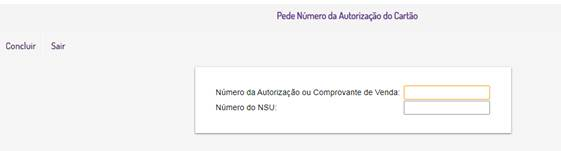
- Importar o arquivo EECV no caminho:
RECE0980 - Arquivo da Administradora - MasterCard - Vendas Crédito – Movimentação
Para buscar os títulos, o processo utiliza basicamente a autorização e data da venda.
Então, é necessário buscar no RECE0900 e no RECE0910 pela autorização e data de emissão, e verificar se realmente existe o documento.




- Importar o arquivo EEFI no caminho:
RECE0980 - Arquivo da Administradora - MasterCard - Vendas Crédito - Financeiro.




Após este processo as baixas são atualizadas.
Alterado o comportamento da importação do arquivo texto da opção Get Net. Será exibida uma tela com todos os códigos de estabelecimento comercial encontrados dentro do arquivo. Somente os títulos dos estabelecimentos marcados como "S" serão processados. O relatório apresentado vai estar ordenado por bandeira/estabelecimento ou somente por estabelecimento.
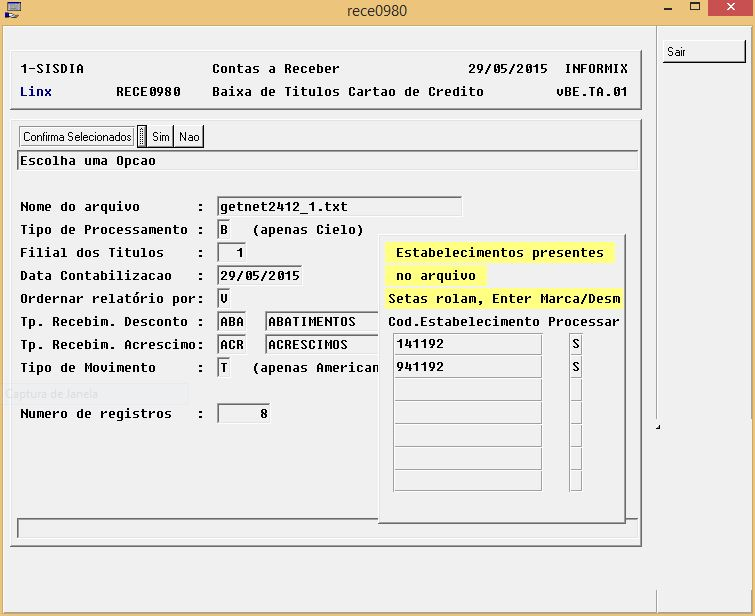


Para opção "Nexxera":
- Foi criada a opção Utiliza TEF ?,* Sim: Deverá ler o arquivo de baixa do Nexxera e tratar as baixas pelo seq. do campo 7, onde irá buscar o código do NSU para baixar os cartões. Se for Não a baixa continuará da forma normal. Segue imagem do novo campo abaixo:
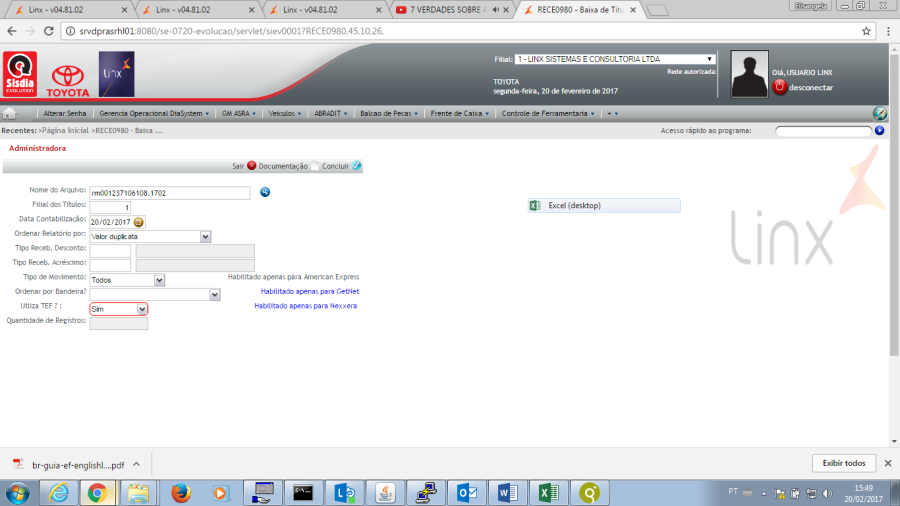
- O Relatório de Baixas com Cartão de Crédito Nexxera possui as características para emiti-lo:
1) A Nexxera envia um arquivo contendo todas as baixas/antecipações de todas as filiais. O relatório deverá listar somente as baixas da filial onde os títulos estão sendo baixados, da seguinte forma:
A filial onde os títulos devem ser baixados é informada na tela de filtro do processo, no campo: Filial dos Títulos.
A filial onde ocorreram as baixas dos títulos é encontrada no arquivo enviado pela Nexxera no registro 04, campo 3: CNPJ do Estabelecimento.
Obs: Os títulos que não pertencerem a filial selecionadas, não serão impressos. Mas é gerado o relatório "rece0980_filiais_nao_proc.rel" que contém o CNPJ das filais que constam no arquivo processado. Vide exemplo do relatório na figura 02.
2) Colunas do relatório (Figura 01):
TAXA.ADM: Valor da taxa de administração que foi paga.
VLR.DUPLICATA: Valor total da duplicata (crduplic).
VLR.LIQ.BAIXADO: Valor líquido da duplicata baixado. É o valor baixado da duplicata descontando a taxa de administração
VLR.DUP.BAIXADO: Valor da duplicata baixado. É o valor efetivamente baixado da duplicata
VLR.PENDENTE: Valor pendente da duplicata a ser baixado, possui a fórmula:
VLR.PENDENTE = VLR.DUPLICATA - VLR.DUP.BAIXADO
3) O relatório é ordenado por ADMINISTRADORA/BANDEIRA, com as seguintes características:
Obs: A informação da administradora/bandeira pode ser encontrada no registro 11, campo 2: Nome da Administradora.
Na quebra, os títulos serão totalizados para cada administradora/bandeira as seguintes colunas do relatório:
. TAXA.ADM
. VLR.DUPLICATA
. VLR.LIQ.BAIXADO
. VLR.DUP.BAIXADO
. VLR.PENDENTE
No final do relatório, deverá ser exibida uma linha TOTAL GERAL, com a totalização destas colunas para todas as administradoras/bandeiras.
4) Os registros referentes às duplicatas enviadas no arquivo e cujas baixas não foram realizadas ou não foram identificadas. Neste caso as colunas VLR.LIQ.BAIXADO e VLR.DUP.BAIXADO deverão ser exibidas zeradas e a coluna VLR.PENDENTE deverá ser exibida com o mesmo valor da coluna VLR.DUPLICATA.
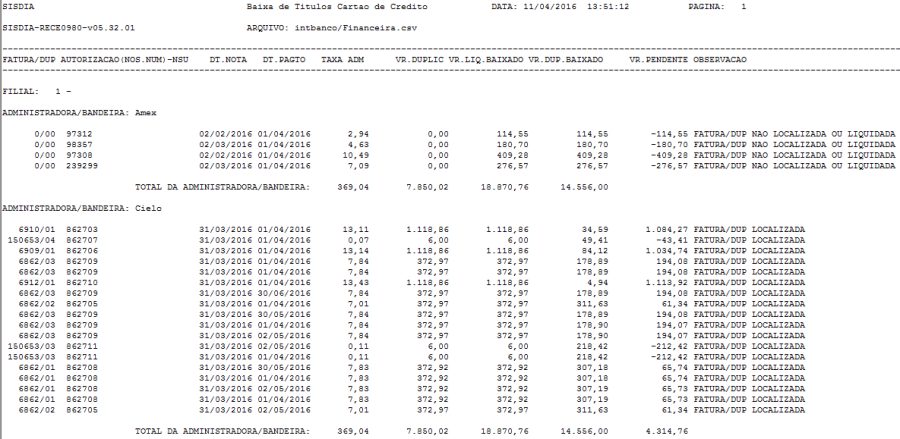
Figura 01 – Baixa de Título da Nexxera
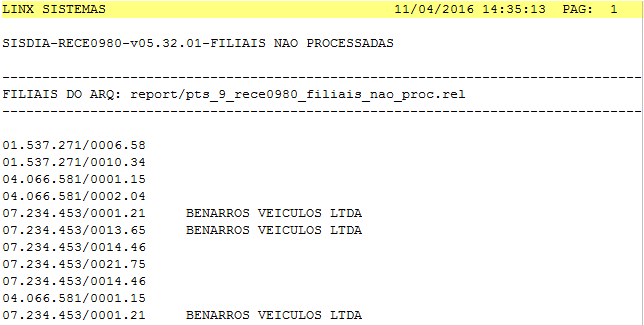
Figura 02 – Filiais não processada
Estarão disponíveis nesta tela os seguintes botões, permitindo a navegação:
Concluir: Confirma o processamento/ação.
Interromper: Interrompe o processo.
Documentação: Acesso à documentação do programa.
Ajuda: Dá suporte ao campo.
Sair: Finaliza as atividades.
Seleção de todos os tipos de títulos.
Programa passa a permitir realizar a baixa de títulos de Crédito de mais de um tipo de cartão por vez, não mais necessitando o registro sistemático de várias operações para se selecionar TODOS os tipos de cartões desejados. Permite que o campo de tela: "Tipo de Título Cartão" fique em branco é equivalente dizer da necessidade em se selecionar 'TODOS OS TIPOS'. Caso contrário o sistema permanecerá inalterado selecionando apenas um tipo de título por vez.

Integração com Web Service D-TEF
A opção D-TEF permite buscar no sistema de conciliações as informações sobre transações processadas.
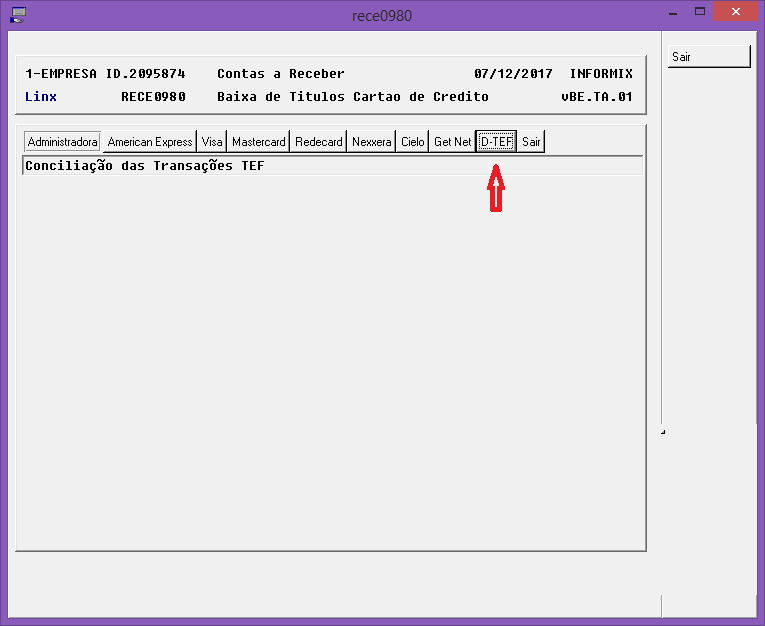
Ao selecionar a opção D-TEF ("Baixa" ou "Antecipação"), será apresentada a tela de filtro para seleção das transações processadas e as informações necessárias para a baixa dos títulos.

Em relação às demais conciliações feitas através do RECE0980, a principal diferença no D-TEF é a obtenção automática do arquivo através do acesso a um Web Service específico.
Ao entrar na tela anterior, será informado um nome de arquivo – que pode ser alterado pelo usuário -, e será necessário informar o período de transações processadas pelo D-TEF. Por default, será considerado o mês atual para seleção das transações.
Confirmando a geração, o Web Service será acessado, o arquivo informado gerado e processado pelo RECE0980, da mesma forma como é feito com as demais administradoras.
Baixa de Antecipações D-TEF

Opção "Antecipação" criada para que o sistema faça a baixa dos títulos vinculados ao pagamento com cartão, que tiveram as parcelas antecipadas. Nesta opção, o arquivo que deve ser utilizado para baixa antecipada é o mesmo já utilizado na opção "Baixa". Os filtros de tela também são os mesmos. A opção "Baixa" continua com a funcionalidade original da opção "D-TEF" de baixar normalmente os títulos não antecipados:

Na opção "Baixa", caso o sistema encontre no arquivo de conciliação do D-TEF registros de antecipação, ele emite um alerta sobre isso e orienta a baixa pela opção "Antecipação":

Na opção "Antecipação", após o o sistema executar a busca pelos títulos para antecipação, o relatório com a listagem completa exibirá os dados das duplicatas encontradas com suas respectivas taxas e com a nova coluna exibida apenas nessa opção "TAXA ANT.", referente ao valor da taxa cobrada pela operadora na antecipação:

Após o fechamento do relatório o processo segue igual para as duas opções. Os títulos são listados na tela de confirmação e segue para contabilização. Os lançamentos contábeis das taxas serão aglutinados em um só lançamento, conforme exemplo seguinte de lançamentos contábeis dos títulos listados no relatório acima:

Parametrização
Os pré-requisitos para utilização da conciliação D-TEF são:
- Obter os objetos para a integração com o Web Service clicando aqui.
- Após efetuar o download, descompactar o arquivo "InstalRECE0980.zip". Será criado o subdiretório "java" (objetos de acesso ao Web Service):
- Copiar todo o conteúdo do subdiretório "java" para a pasta "/sisdia" (ou "/sisdia/SisdiaEvolution", de acordo com o ambiente utilizado);
- Após finalizar a cópia, liberar a permissão para os arquivos.
- Confirmar no CADA3100 os dados de acesso ao Web Service. Estes parâmetros são cadastrados automaticamente pelo DiaUpdate. Para conferir, informe no campo "Identificação" o texto "WS_CONCCRT" e faça a consulta.
Cadastrar no CADA0930 o usuário/senha de acesso ao Web Service. Estes dados serão fornecidos pela equipe D-TEF.
Usuario : fabrica_automotivo
Senha: Linx#18